Как загрузить видео в ВК с телефона и компьютера
Рассмотрим со всех сторон: как выложить видео к себе на страницу и на страницу сообщества, как добавить видео из ВК, Ютуба и файл с компьютера.
Используйте оглавление, чтобы быстро найти нужную инструкцию:
- Как добавить видеоролик из ВК на свою страницу с компьютера
- Как добавить видеоролик из ВК на страницу сообщества с компьютера
- Как добавить видеофайл на свою страницу или в сообщество ВК с компьютера
- Как добавить видео из интернета в ВК на свою страницу или в сообщество с компьютера
- Как добавить видео в сообщество или на личную страницу ВК с телефона
- Как добавить видеофайл во ВКонтакте с помощью SMMplanner
Для начала разберемся, как выложить ролик на личную страницу.
Как добавить видеоролик из ВК на свою страницу с компьютера
Будем действовать по шагам, чтобы не повторяться в описании действий. Сначала выкладка ролика выглядит одинаково для разных целей.
Шаг 1. Зайдите на свою страницу во ВКонтакте и выберите раздел «Видео».
Раздел находится в левом боковом менюШаг 2. В строке поиска видео напишите название или категорию нужного вам ролика. Например, «Юмор».
В этой же строке справа можете настроить фильтры поисковой выдачи – по качеству, дате, длительности роликовШаг 3. Выберите ролик и кликните на просмотр. Под окном с видеороликом найдите вкладку «Добавить к себе» и отметьте нужный плейлист.
Если нет подходящего плейлиста – создайте новыйВсе. Видеоролик сохранен в вашем плейлисте.
Отсюда пользователь может поделиться видео с друзьями, опубликовать на стене или просто оставить в коллекцииОбратите внимание на качество видео. То, что нормально выглядит на экране мобильного телефона, не всегда хорошо для большого экрана.
Как добавить видеоролик из ВК на страницу сообщества с компьютера
Повторите первые два шага из инструкции выше – выберите нужный ролик и кликните на просмотр.
Шаг 3. Под окном с видеороликом выберите вкладку «Еще». Откроется список возможных действий – кликните «Добавить в сообщество».
В следующем окне выберите одно из ваших сообществ и добавьте роликВсе. Видеоролик сохранен в плейлисте сообщества.
Опубликовать ролик на стене вы сможете в любое удобное времяШаг 4. Чтобы разместить видео на стене, кликните «Новая запись», затем – значок видео. Выберите альбом, куда сохранили ролик, найдите и опубликуйте.
И в группе, и на личной странице действуйте одинаково для публикации роликаВажно! Когда вы сохраняете видеоролик из ВК, а затем публикуете на странице сообщества или личной – это обычный репост с указанием группы, где было взято видео.
Чтобы опубликовать ролик без привязки к чужому сообществу, сначала его надо сохранить в файл и выгрузить отдельно. Но помните, что в социальной сети работает алгоритм защиты уникального контента Немезида, лучше указывать источник, если используете материалы других авторов.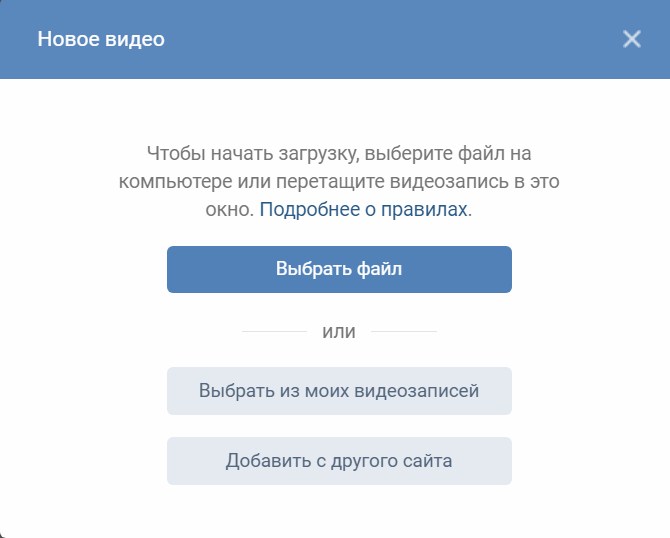 Немезида следит за тем, чтобы никто не присваивал чужие идеи и авторы могли заработать на своем контенте. На первый раз плагиатора предупредят, но за повторное нарушение – накажут, даже могут отключить сообщество от монетизации.
Немезида следит за тем, чтобы никто не присваивал чужие идеи и авторы могли заработать на своем контенте. На первый раз плагиатора предупредят, но за повторное нарушение – накажут, даже могут отключить сообщество от монетизации.
Как добавить видеофайл на свою страницу или в сообщество ВК с компьютера
Если надо добавить готовый видеофайл – презентацию, обзор товара, событие из жизни или что-то еще, действуйте так.
Шаг 1. Сохраните видеофайл на компьютер.
Шаг 2. Зайдите в свой профиль во ВКонтакте и выберите раздел видео в левом боковом меню.
Шаг 3. В VK Видео в верхнем левом углу экрана кликните «Добавить видео».
Выберите файл с компьютера или перетащите его в открывшееся окно, зажав левую кнопку мышиШаг 4. Дождитесь обработки видео. Выберите альбом для сохранения, придумайте описание, загрузите обложку, настройте доступ к просмотру видео. Затем кликните «Завершить редактирование».
Все. Видео добавлено в альбом ВК.
Если хотите опубликовать видеофайл сразу, а не позже, действуйте так.
Шаг 1. Зайдите в свой профиль во ВКонтакте и выберите «Что у вас нового».
Кликните на значок видеозаписиШаг 2. Кликните «Загрузить видео».
Выберите файл с компьютера или перетащите его в окно, зажав левую кнопку мышиШаг 3. Задайте необходимые настройки и нажмите «Опубликовать».
Вы можете отложить публикацию, выбрав во вкладке «Сейчас» день и времяНеважно, где вам надо опубликовать видео – в сообществе или на личной странице. И там и там способ работает одинаково.
Как добавить видео из интернета в ВК на свою страницу или в сообщество с компьютера
Если хотите опубликовать видео из интернета у себя на стене или в группе ВК, в том числе видео из Ютуба, скопируйте ссылку на ролик и вставьте ее в окне создания новой записи.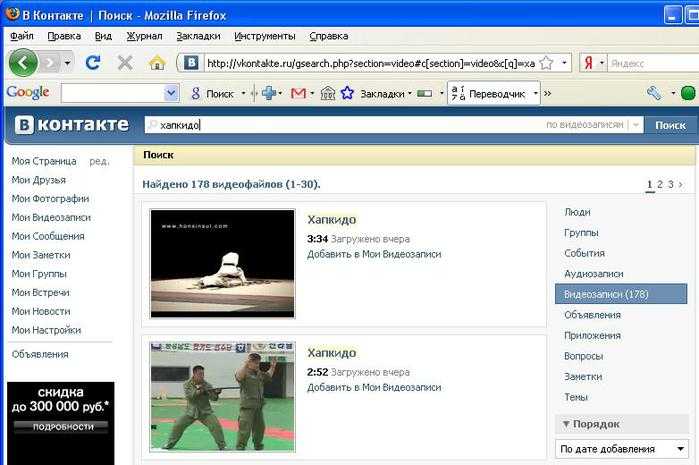
Если надо сохранить видео из интернета в альбом во ВКонтакте, действуйте так.
Шаг 1. Скопируйте ссылку на видеоролик с сайта.
Шаг 2. Зайдите в свой профиль и выберите вкладку «Видео» в левом боковом меню.
Шаг 3. В левом верхнем углу кликните на вкладку «Добавить видео». В новом окне выберите «Добавить с другого сайта».
Затем добавьте ссылку на страницу видеозаписи. Учтите, что ВКонтакте поддерживает загрузку видео не со всех сайтовШаг 4. Задайте нужные настройки: описание, комментирование, выберите альбом для сохранения.
В этом окне вы можете сразу опубликовать видео или сохранить в коллекцииЕсли ваша цель развить сообщество во ВКонтакте, учтите – статистика показывает больше просмотров у видео внутри ВК, чем у загруженных по ссылке. Дело в том, что загруженные видеофайлы автоматически проигрываются в ленте пользователя, а чтобы посмотреть видео по ссылке – пользователь должен осознанно кликнуть «плей». Также многие пользователи во ВКонтакте отмечают низкие охваты видео по ссылке по сравнению с роликом, загруженным напрямую. Наконец, в 2022 рискованно делиться в соцсетях контентом с сервиса, который может быть заблокирован в РФ в любой момент.
Также многие пользователи во ВКонтакте отмечают низкие охваты видео по ссылке по сравнению с роликом, загруженным напрямую. Наконец, в 2022 рискованно делиться в соцсетях контентом с сервиса, который может быть заблокирован в РФ в любой момент.
Как добавить видео в сообщество или на личную страницу ВК с мобильного телефона
Для начала установите приложение ВКонтакте. Если не хотите этого делать, читайте инструкции для выкладки видео с компьютера. Установить приложение ВК можно в Google Play Market, App Store или скачать APK-файл из интернета.
Чтобы добавить ролик из ВК, в мобильном приложении:
- перейдите во вкладку «Видео»;
- в строке поиска укажите название ролика или категорию;
- выберите видеоролик, откройте его;
- в строке под видео справа жмите плюсик – видео будет добавлено в вашу коллекцию.
Добавить видео из интернета или подготовленный видеофайл в социальную сеть можно следующим образом.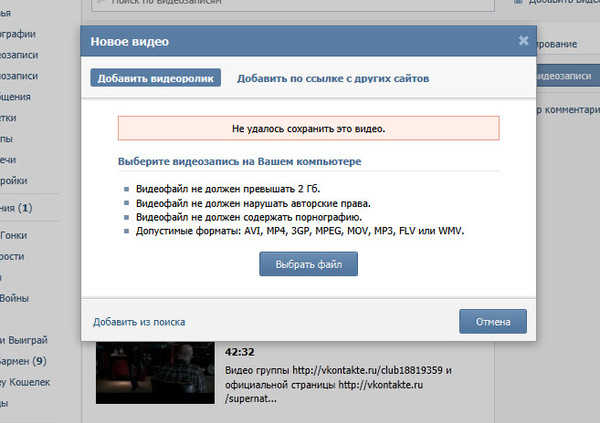
Шаг 1. Откройте приложение ВКонтакте. В нижней строке меню кликните на вкладку «Сервисы». В новом окне кликните «Видео», затем жмите «Добавить видео».
«Добавить видео» – это плюсик в верхней правой части экранаШаг 2. Откроется меню, где надо выбрать «Загрузить видео». Здесь вы можете:
- снимать клип, историю, видеоисторию или запустить прямой эфир – включится камера телефона;
- выбрать существующее – откроется галерея телефона с видеофайлами;
- добавить по ссылке с других сайтов – указать ссылку на видео с поддерживаемого сайта, например, Ютуба или Вимео.
Чтобы опубликовать видеофайл или ролик из ВК с мобильного телефона:
- перейдите во вкладку «Мои» в разделе «Видео»;
- начните просмотр нужного ролика, затем кликните на три точки в верхнем правом углу экрана;
- выбирайте пункт «Поделиться».

Другой способ – публикуйте через поле «Создать запись» на своей стене или в группе:
- кликните на три точки в окне создания поста;
- выберите «Видео»;
- выберите ролик из ваших альбомов.
Как добавить видеофайл во ВКонтакте с помощью SMMplanner
Сервисы отложенного постинга помогают выложить видео сразу в несколько социальных сетей в определенное время без вашего участия. Нужно только подготовить посты и запланировать дату и время публикации. SMMplanner – надежный комбайн инструментов SMM-щика, который не подведет и никуда не уйдет с российского рынка.
Кроме автопостинга вы можете редактировать видеофайлы внутри сервиса, но давайте по порядку.
Шаг 1. Зарегистрируйтесь в сервисе. Регистрация по ссылке даст вам 14 дней тестового допуска к профессиональному тарифу вместо стандартной недели – достаточно времени для изучения обширных возможностей инструмента. Затем можете продлить тариф, выбрать более подходящий или использовать бесплатную версию SMMplanner.
Затем можете продлить тариф, выбрать более подходящий или использовать бесплатную версию SMMplanner.
Шаг 2. Подключите ВКонтакте. Читайте краткую инструкцию «Как за пять минут подключить все аккаунты и начать постинг». Спойлер: все просто.
Шаг 4. В окне планирования поста выберите вкладку «Фото/видео» или перетащите мышкой видеофайл в эту форму.Вы увидите предупреждение о допустимых параметрах видеофайлов – на данный момент публикация видео реализована под формат Инстаграма**
Шаг 5. Кликните значок карандаша на файле, чтобы редактировать видео. Вы сможете добавить обложку, обрезать и кадрировать видео, изменить название и добавить стикеры.
Не забудьте сохранить изменения в верхнем правом углу редактораШаг 6. Добавьте текст, задайте нужные настройки публикации, ниже выберите время и дату постинга.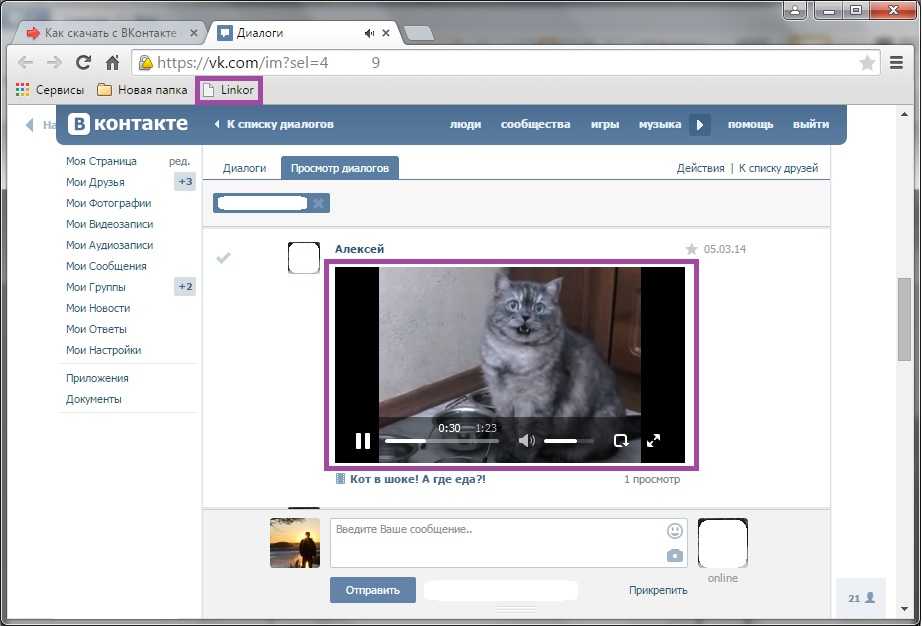 Если этого не сделать, пост будет опубликован сразу.
Если этого не сделать, пост будет опубликован сразу.
Если нужно опубликовать видео в Истории ВК, отметьте соответствующий пункт. Вы можете запланировать автопостинг всего контент-плана и уделить больше времени другим задачам.
Подробнее о возможностях SMMplanner читайте в статье «Новичкам: как пользоваться SMMplanner».
Контент без дистрибуции – деньги на ветер. Зачем стараться, делать классные ролики и посты, если их мало кто увидит? Чтобы окупить вложения на производство контента и быстро внедрить бизнес в соцсети – приходите на бесплатный практикум «Основы SMM». Это небольшой сжатый курс, после которого вы будете точно знать, как продвигать бизнес в соцсетях, как продавать, как генерировать контент для нескольких площадок и не сойти с ума.
*Соцсеть признана экстремистской и запрещена в России.
Лучшие программы для скачивания видео с ВКонтакте
Иногда требуется скачать ролик из ВКонтакте.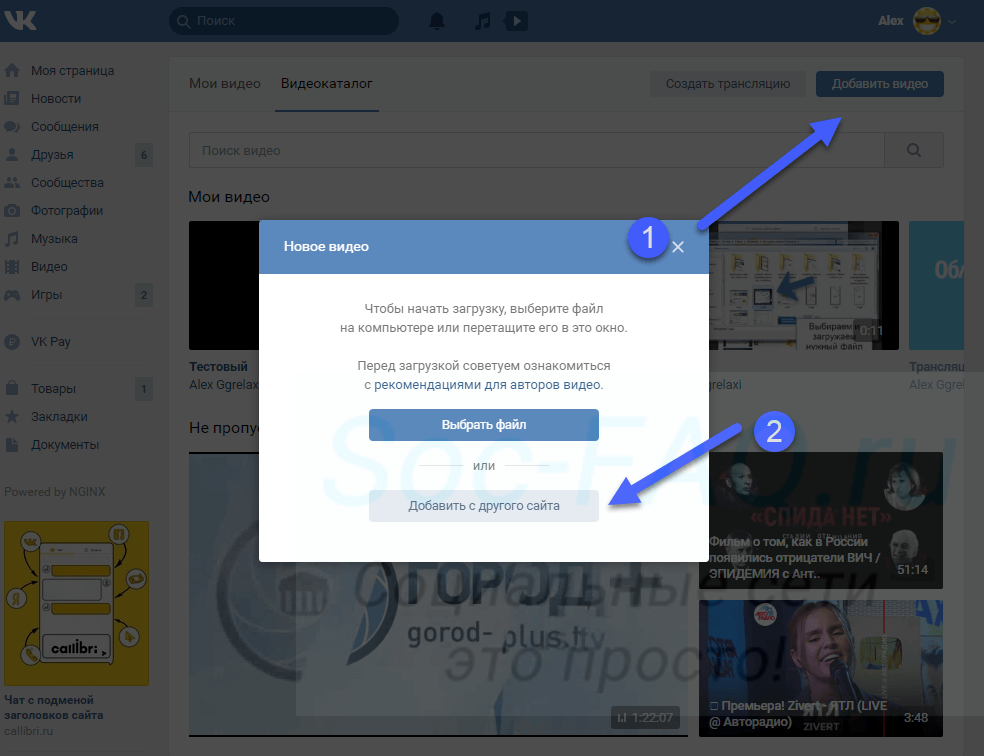 Например, чтобы переслать понравившийся клип человеку, который не зарегистрирован в этой соцсети. В этой статье мы разберем три простых способа, как скачать видео с ВК. Если предложенных вариантов будет недостаточно, ознакомьтесь с полным списком программ для скачивания видео с ВК по ссылке. На сайте вы найдете обзор 10 приложений и сравнительную таблицу ПО.
Например, чтобы переслать понравившийся клип человеку, который не зарегистрирован в этой соцсети. В этой статье мы разберем три простых способа, как скачать видео с ВК. Если предложенных вариантов будет недостаточно, ознакомьтесь с полным списком программ для скачивания видео с ВК по ссылке. На сайте вы найдете обзор 10 приложений и сравнительную таблицу ПО.
Мы не поддерживаем нелегальную загрузку контента. Используйте приведенные способы только для скачивания видео, фильмов и музыки, которые находятся в свободном доступе и не защищены авторским правом.
Запись видео с помощью программы Экранная Студия
Загрузка через сайт GetVideo
Закачка на телефоне через приложение Видео ВК
Запись видео с помощью программы Экранная Студия
Оптимальное решение для скачивания защищенных от скачивания клипов и длинных роликов. В Экранной Студии нет ограничений на длительность записи. Вы сможете управлять съемкой горячими клавишами, ставить ее на паузу и возобновлять в любой момент.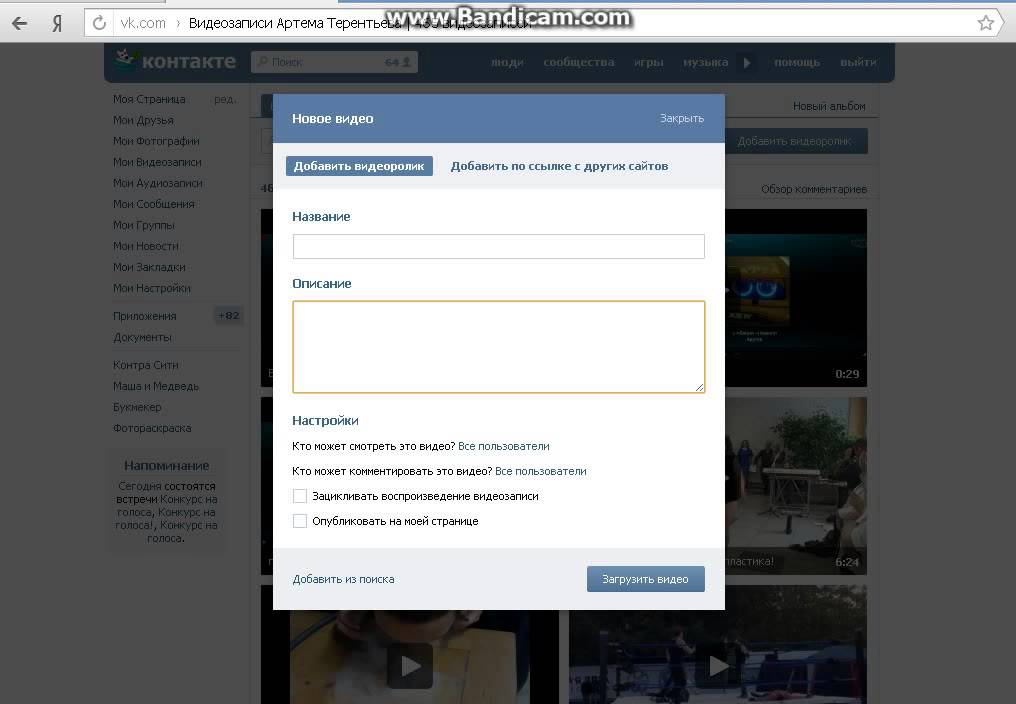
Чтобы сохранить ролик с VK этим способом, установите софт на компьютер. Затем следуйте пошаговой инструкции:
- Запустите рекордер и кликните по «Записать видео с экрана».
- Выберите тип захвата «Полный экран». Поставьте флажок рядом с «Записать звук с компьютера».
- Выведите ролик в плеере Контакта на весь дисплей. Щелкните по «Начать запись» и включите воспроизведение.
- Сверните панель. Для приостановки съемки нажмите на F8, а для завершения — на F10.
- Обработайте ролик и кликните на «Сохранить видео». Выберите предустановку. Например, для просмотра на ПК создайте HD-клип.
Загрузка через сайт GetVideo
Онлайн-сервис GetVideo работает прямо в браузерах Google Chrome, Safari, Mozilla Firefox, Opera и других. Скачивание выполняется по ссылке на ролик, поэтому запись должна быть публичной.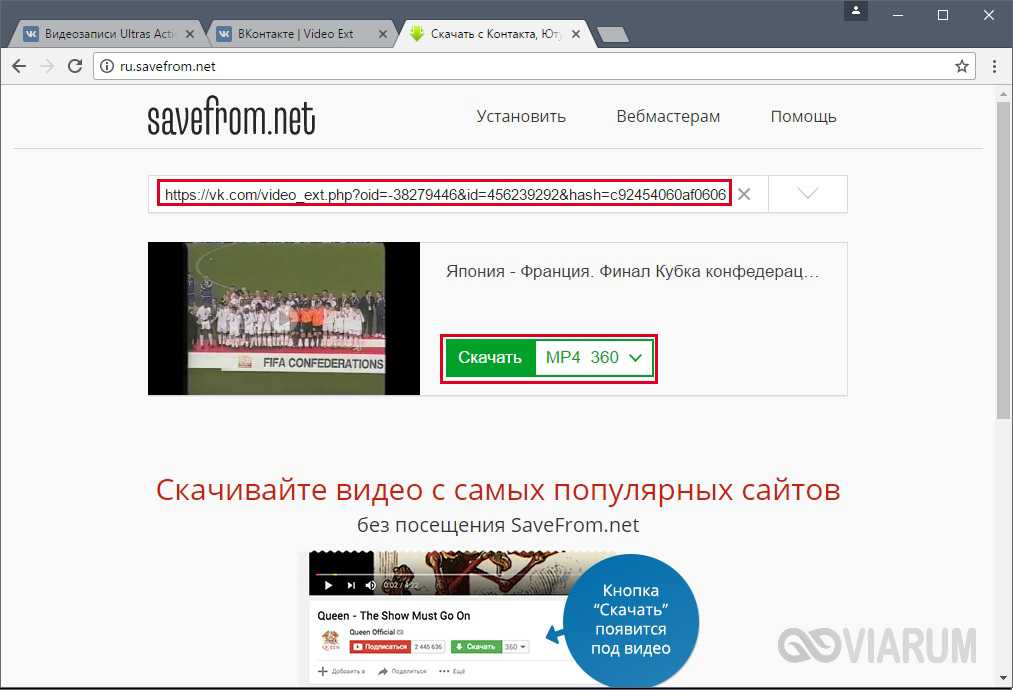 Доступ к платформе можно получить как на телефоне, так и на ПК.
Доступ к платформе можно получить как на телефоне, так и на ПК.
Для загрузки видео выполните несколько простых действий:
- Перейдите на страницу с роликом на сайте VKontakte. Скопируйте ссылку.
- Откройте в новой вкладке портал GetVideo. Вставьте данные из буфера обмена в соответствующее поле. Кликните по кнопке «Найти».
- Будет предложено несколько вариантов скачивания. Выберите подходящий формат и разрешение видеоряда.
Закачка на телефоне через приложение Видео ВК
На мобильном устройстве с Android можно загрузить безопасное приложение Видео ВК. Оно доступно для бесплатной установки из магазина Play Market. Обратите внимание, что потребуется войти в аккаунт ВК.
Чтобы загрузить ролик, скачайте Видео ВК и установите на смартфон. Затем следуйте пошаговому алгоритму:
- Войдите в свою учетную запись и найдите ролик на странице пользователя или в группе ВК.
- Коснитесь кнопки «Скачать» рядом с клипом. Укажите качество картинки.

- Дождитесь завершения закачки. Видео можно найти в локальной памяти телефона.
Заключение
Теперь вы знаете, как сохранить видео из ВК на компьютер или телефон:
- Для извлечения публичных и приватных клипов любой продолжительности воспользуйтесь Экранной Студией. Ролик можно будет обработать и скачать на ПК в популярном формате.
- Для загрузки видео без программ, обратитесь к платформе GetVideo. Для ее использования нужно стабильное интернет-соединение, а ролик должен находиться в открытом доступе.
- На смартфонах Android можно установить мобильное приложение Видео ВК. Для закачки нужно авторизоваться в свой аккаунт.
Выберите подходящий инструмент и загрузите клип прямо сейчас.
Источник – сайт сетевого СМИ artmoskovia.ru.
editor
Вы можете оказать поддержку нашему СМИ, пожертвовав произвольную сумму денежных средств по предложенной ссылке или воспользоваться QR-кодом. Оператор пожертвований – сервис CloudTips (от Тинькофф и CloudPayments).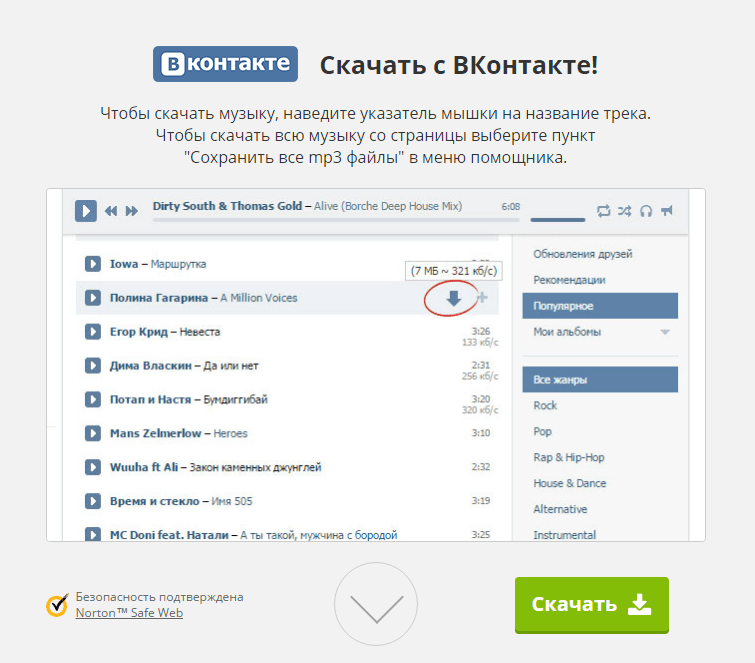
С уважением и благодарностью, главный редактор Ольга Неснова.
VK Video Downloader — Скачать видео с ВКонтакте в высоком качестве!
Конвертировать
Пакетная загрузка HD/4K видео Музыкальный плейлист с более чем 10 000 сайтов с помощью iTubeGo наш бесплатный инструмент для скачивания видео из ВКонтакте. Начать:
- Скопируйте ссылку на видео ВКонтакте, которое хотите скачать.
- Вставьте ссылку на видео в поле поиска в верхней части этой страницы, а затем нажмите Преобразовать
- VKDownload.one ищет все доступные загрузки и показывает их вам. Щелкните правой кнопкой мыши ссылку для скачивания и выберите «Сохранить как/Загрузить», чтобы сохранить видео на свое устройство.
Скачать из ВК бесплатно!
ВКонтакте — одна из крупнейших площадок для просмотра и обмена видео всех видов. Вы часто сталкиваетесь с видео, которое хотите сохранить для использования в автономном режиме. К сожалению, ВКонтакте не предлагает способ скачать эти видео. По этой причине мы создали этот инструмент, который позволяет быстро и легко загружать видео ВКонтакте (без авторских прав) на ваше устройство.
По этой причине мы создали этот инструмент, который позволяет быстро и легко загружать видео ВКонтакте (без авторских прав) на ваше устройство.
С помощью VKDownload.one вы можете легко загружать видео из ВКонтакте и сохранять их на свое устройство для последующего воспроизведения. Это полезно, когда вы находитесь в пути или в месте, где нет подключения к Интернету.
Наш бесплатный загрузчик видео поддерживает различные форматы видеофайлов и позволяет скачивать видео из ВК в высоком качестве. Что еще более важно, его можно использовать на любом устройстве, будь то MacOS, Windows, Android, iOS или Linux.
Особенности VKDownload.one
Наш бесплатный онлайн-загрузчик видео для ВКонтакте предлагает множество функций, которые делают его лучшим загрузчиком ВКонтакте, доступным в настоящее время.
- 100% БЕСПЛАТНО: Наш инструмент для загрузки видео доступен бесплатно, и вы можете использовать его совершенно бесплатно, не платя ни копейки.

- Без ограничений: Вы можете скачивать столько видео, сколько хотите, без ограничений и запретов.
- Высокая скорость загрузки: С нашим загрузчиком ВКонтакте вы можете скачивать видео ВКонтакте на самой высокой скорости. Скорость загрузки не регулируется.
- Кроссплатформенная поддержка: Вы можете использовать наш инструмент в любой операционной системе и браузере. Независимо от Windows, MacOS, Linux, iOS или Android, вы можете скачивать видео из ВК, если у вас есть доступ к веб-браузеру на любом устройстве.
- ВКонтакте в высоком качестве: С помощью нашего инструмента вы можете легко и просто скачать видео ВКонтакте в высоком качестве.
Скачай видео ВКонтакте без промедления!
Скачивать любимые видео ВКонтакте на компьютер, телефон, планшет или другое устройство очень просто. С помощью VKDownload.one вы можете скачать видео ВКонтакте сразу, всего за несколько шагов, без дополнительного программного обеспечения или учетной записи пользователя. Все загруженные видео будут в высоком качестве. Наш бесплатный загрузчик видео — лучший доступный инструмент для загрузки видео из ВКонтакте, который позволяет вам легко выполнять свою работу и позволяет загружать видео из ВКонтакте в высоком качестве.
Все загруженные видео будут в высоком качестве. Наш бесплатный загрузчик видео — лучший доступный инструмент для загрузки видео из ВКонтакте, который позволяет вам легко выполнять свою работу и позволяет загружать видео из ВКонтакте в высоком качестве.
Онлайн-загрузка видео, без установки программного обеспечения
VKDownload.one — лучший инструмент для конвертации видео из ВКонтакте в MP4 и другие форматы. Это лучший бесплатный инструмент для скачивания видео из ВК.
Наш загрузчик видео поддерживает различные форматы видеофайлов. Все, что вам нужно сделать, это ввести URL-адрес видео в поле выше, чтобы найти видео и загрузить его с максимальной скоростью.
VKDownload.one — это бесплатный веб-сайт, не требующий дополнительного программного обеспечения или регистрации пользователя. Это на 100% безопасно, бесплатно и безопасно в использовании.
VK Video Download Online — VK Downloader
VK Downloader — самый быстрый инструмент для загрузки видео с VK . Наш бесплатный загрузчик видео из ВК поддерживает все форматы, такие как MP3, MKV, MP4 и т. д. Он позволяет вам выбрать уровень качества видео и не требует предварительной установки. Бесплатный загрузчик VK загружает ваше видео всего за 5 секунд.
Наш бесплатный загрузчик видео из ВК поддерживает все форматы, такие как MP3, MKV, MP4 и т. д. Он позволяет вам выбрать уровень качества видео и не требует предварительной установки. Бесплатный загрузчик VK загружает ваше видео всего за 5 секунд.
Что такое ВКонтакте?
ВКонтакте (ВКонтакте) — известная российская социальная сеть или приложение, доступное на разных языках. ВКонтакте насчитывает более 400 миллионов зарегистрированных пользователей по всему миру.
ВКонтакте позволяет добавлять друзей, публиковать свои фотографии, добавлять подписчиков и делиться изображениями, видео и аудио. Как и на любом другом сайте социальной сети, вы можете создать свою страницу также в маркетинговых целях.
Вы можете смотреть видео, вступать в группы, наслаждаться играми в браузере, отмечать изображения, слушать музыку, смотреть новости и общаться с друзьями в ВК (ВКонтакте).
Ключевые особенности VK Video Downloader
VK Video Downloader Tool на 100% бесплатен.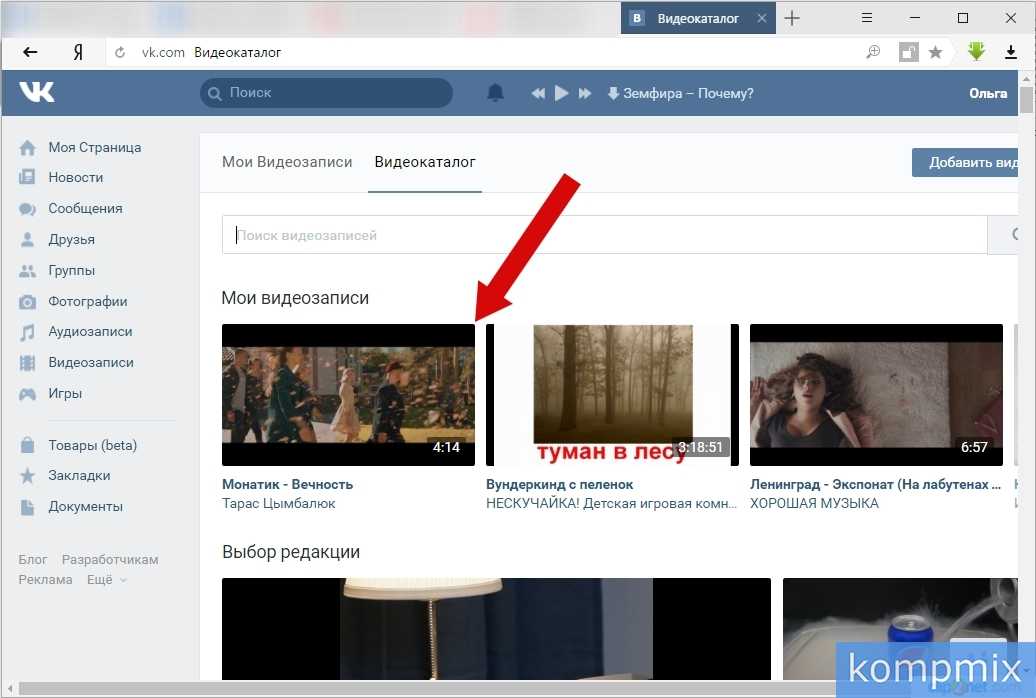
Скачать видео высокого качества без водяных знаков.
Поддерживает все устройства, такие как мобильные телефоны, планшеты или ПК.
Не требует загрузки какого-либо программного обеспечения.
Без ограничений. Вы можете скачать столько видео, сколько хотите
Это инструмент для загрузки видео ВКонтакте, извлекающий видео высокого качества в формате MP4.
Как скачать видео с ВК?
- Выберите видео ВКонтакте, которое хотите скачать. Скопируйте ссылку/url видео
- Вставьте скопированную ссылку на панель инструментов нашего Инструмент для загрузки видео из ВК и нажмите кнопку загрузки
- Загрузчик видео из ВК начнет загрузку видео автоматически, и через несколько секунд ваше видео будет сохранено на вашем устройстве, и к нему можно будет получить доступ в автономном режиме и без подключения к Интернету.
Часто задаваемые вопросы
Скачать видео с загрузчика ВК очень просто.
 Вам просто нужно выполнить 3 простых шага, чтобы скачать видео с VK Downloader Tool
Вам просто нужно выполнить 3 простых шага, чтобы скачать видео с VK Downloader Tool - Что такое ВКонтакте?
ВКонтакте — очень известная российская социальная сеть, в которой можно добавлять друзей, общаться в чате, набирать подписчиков, смотреть видео, слушать музыку, играть в игры и многое другое.
- ВКонтакте — это то же самое, что и Facebook?
Вк — социальная сеть, принадлежащая российской компании Mail.ru Group. Это не то же самое, что Facebook, но панель инструментов и интерфейс немного похожи на Facebook
- У нас заблокирован ВК?
ВКонтакте заблокирован везде и может использоваться только в России. Его можно безопасно использовать только через PureVPN.
- Для чего ВКонтакте?
ВКонтакте используется для развлечения, общения в чате, маркетинговых целей, просмотра видео, поиска друзей, просмотра новостей по всему миру.





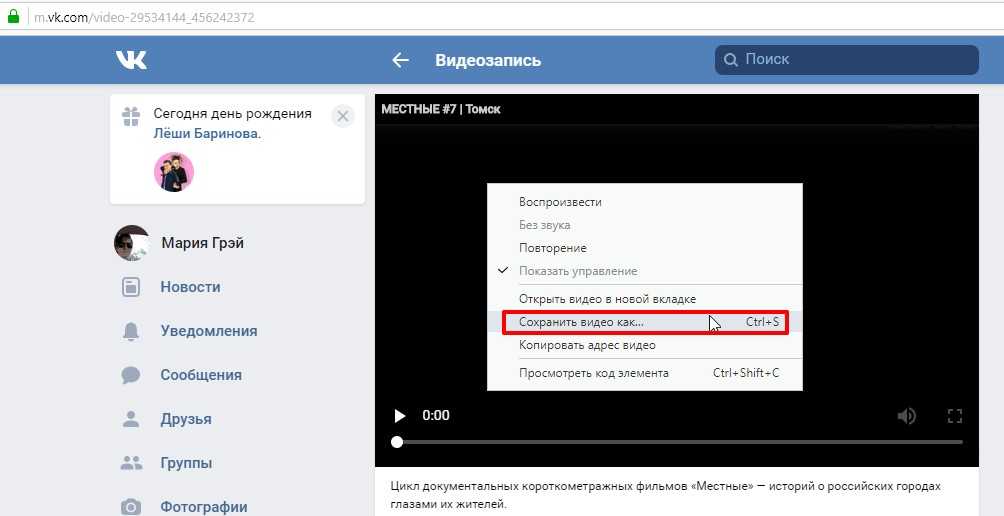 Вам просто нужно выполнить 3 простых шага, чтобы скачать видео с VK Downloader Tool
Вам просто нужно выполнить 3 простых шага, чтобы скачать видео с VK Downloader Tool 